Hur man ändrar standard Google-konto

Använder du flera Google-konton på Android och PC och vet inte hur man ändrar standard Google-konto? Läs vidare för att lära dig de hemliga stegen.
Det är viktigt att veta hur man fixar Bluetooth-aktiveringar av sig själv på Android eftersom en av de saker som tömmer batteriet är att ha den påslagen i onödan. Du kan göra olika saker för att förhindra att Bluetooth slås på av sig själv. En grundläggande fix du kan börja med är att starta om din Android-enhet eller stänga av den manuellt eftersom det också kan vara en engångsgrej. En enkel omstart kan lösa alla möjliga problem. Fortsätt läsa för att se de olika metoderna du kan använda för att hindra Bluetooth från att slås på av sig själv.
Så här fixar du att Bluetooth slås på av sig själv på Android
Det finns olika metoder du kan försöka åtgärda problemet med att Bluetooth stängs av av sig själv. Här är det första tipset att testa.
Fixa Bluetooth Slå på av sig själv på Android: Stäng av Bluetooth-skanning
Bluetooth-skanning tillåter appar och tjänster att söka efter enheter i närheten när som helst; Det inkluderar även när Bluetooth är avstängt för att förbättra platsbaserade funktioner och tjänster. Du kan stänga av den här funktionen genom att gå till:
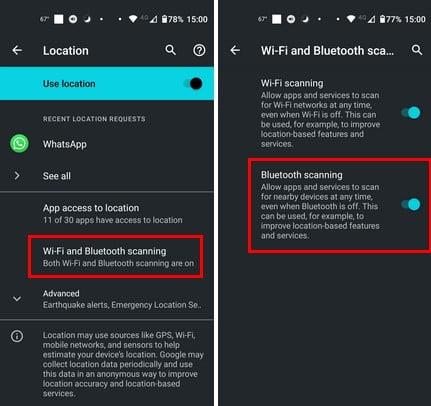
Fixa Bluetooth Slå på av sig själv på Android: Stoppa appar från att ändra systeminställningar
De behörigheter som vissa appar ber om är meningsfulla. Till exempel kan Google Maps bara göra sitt jobb om det har din plats. Men varför behöver en kalkylator-app veta din plats eller ändra systeminställningar? Om du känner att en app har behörighet för saker du inte vill att den ska ha, så här kan du förhindra en app från att ändra systeminställningarna, gå till:
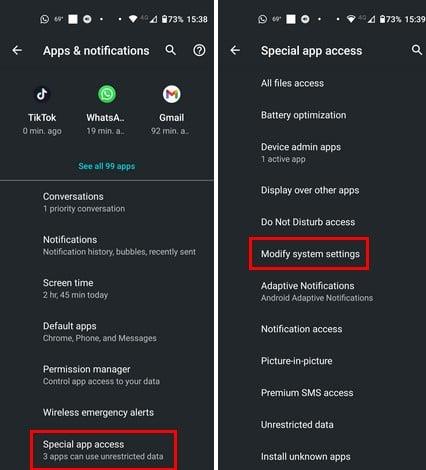
Här ser du en lista över installerade appar. Bläddra bland de appar du tror kan ha fler behörigheter än de borde och stäng av alternativet Tillåt modellsysteminställningar.
Fixa Bluetooth Slå på av sig själv på Android: Återställ Wi-Fi, mobil och Bluetooth
Ibland krävs en återställning för att fixa att Bluetooth slås på av sig själv. Ge den här metoden ett försök att stoppa Bluetooth från att slås på av sig själv. För att göra detta, gå till:
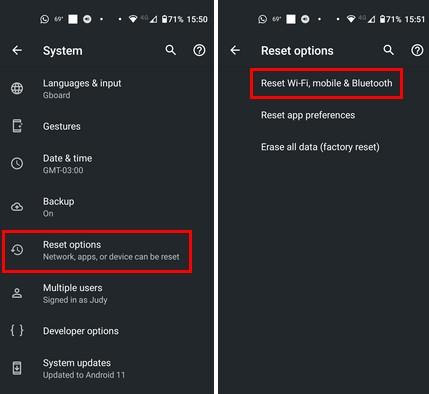
Tryck på knappen Återställ inställningar längst ner till höger.
Åtgärda Bluetooth som slås på av sig själv på Android: Stäng av Bluetooth-internetdelning
Bluetooth Tethering kan vara frestande eftersom det använder mindre batteri än Wi-Fi, men det betyder inte att det inte använder något. Bluetooth Tethering används för att ansluta till din Android-mobildata till en annan enhet, men om du misstänker att den slår på din Bluetooth när du inte vill ha den på, så kan du stänga av den så här.
Gå till:
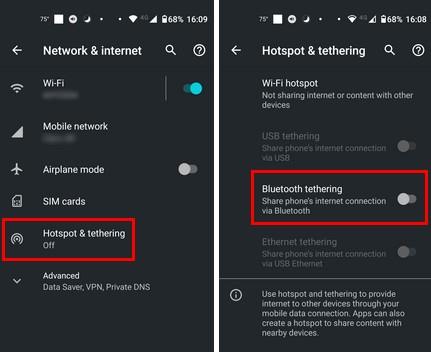
Om du någonsin behöver använda funktionen kan du alltid aktivera den igen när som helst.
Fixa Bluetooth slås på av sig själv på Android: Uppdatera dina appar
Det är alltid en bra idé att köra den senaste versionen av alla appar ifall den tidigare versionen har en bugg som kan orsaka problem. Om Bluetooth började slå på sig själv efter att du uppdaterade dina appar, kan en buggfix vänta dig i nästa uppdatering.
Så här kontrollerar du om det finns några väntande uppdateringar:
Alternativet Alla appar uppdaterade förvandlas till väntande uppdateringar och visar hur många du har. Du kan välja att se detaljer och se vilka appar som har en väntande uppdatering. Det här alternativet är användbart om du har nästan fullt lagringsutrymme och vill prioritera uppdateringar för specifika appar. Men om du inte har ett lagringsproblem, tryck på Uppdatera alla.
Åtgärda Bluetooth som slås på av sig själv på Android: Stäng av närdelning
Nearby Share är en annan användbar funktion som låter dig dela filer med en annan Android-enhet. Eftersom du inte alltid delar filer, så här kan du stänga av funktionen.
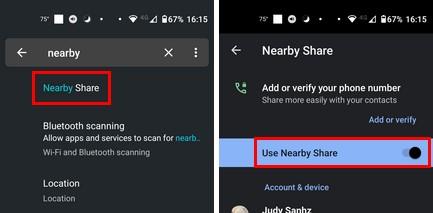
Öppna Inställningar och i det övre sökfältet, börja skriva Närliggande dela och tryck på den i resultaten. Stäng av alternativet Använd närdelning och du är igång. Det är allt som finns.
Fix Bluetooth slås på av sig själv på Android: Avinstallera appar
Om du märkte att problemet började direkt efter att du installerade en app, försök att avinstallera dessa appar för att se om problemet försvinner.
Du kan avinstallera appen genom att trycka länge på dess ikon på din startskärm och dra den till papperskorgen längst upp. Du kan också gå till:
I listan över appar letar du efter den du vill avinstallera och när du öppnar den trycker du på knappen Avinstallera.
Vidare läsning
Ibland vill du slå på Bluetooth; till exempel, om du vill aktivera Bluetooth på din Windows 11-dator, här är följande steg. När Bluetooth är på, så här kan du ansluta en Bluetooth-enhet till Windows 11 .
Slutsats
När Bluetooth på din Android-enhet fortsätter att tändas utan anledning kan du prova olika metoder för att fixa det. Du kan stänga av platstjänster och andra funktioner för att hålla det avstängt så att ditt batteri inte laddas ur i onödan. Om en inte fungerar har du andra alternativ att välja mellan. Vilken provade du först? Låt mig veta i kommentarerna nedan, och kom ihåg att dela artikeln med andra på sociala medier.
Använder du flera Google-konton på Android och PC och vet inte hur man ändrar standard Google-konto? Läs vidare för att lära dig de hemliga stegen.
Facebook-berättelser kan vara mycket roliga att göra. Här är hur du kan skapa en berättelse på din Android-enhet och dator.
Fyller det på din Android? Lös problemet med dessa nybörjarvänliga tips för alla enheter.
Hur man aktiverar eller inaktiverar stavningskontrollfunktioner i Android OS.
En handledning som visar hur du aktiverar utvecklaralternativ och USB-felsökning på Samsung Galaxy Tab S9.
Älskar du att läsa e-böcker på Amazon Kindle Fire? Lär dig hur du lägger till anteckningar och markerar text i en bok på Kindle Fire.
Jag ger en lista över saker du kan prova om din Android-enhet verkar starta om slumpmässigt utan uppenbar anledning.
Vill du lägga till eller ta bort e-postkonton på din Fire-surfplatta? Vår omfattande guide går igenom processen steg för steg, vilket gör det snabbt och enkelt att hantera dina e-postkonton på din favorit enhet. Missa inte denna viktiga handledning!
En handledning som visar två lösningar på hur man permanent förhindrar appar från att starta vid uppstart på din Android-enhet.
Behöver du nedgradera en app på Android-enhet? Läs den här artikeln för att lära dig hur du nedgraderar en app på Android, steg för steg.






